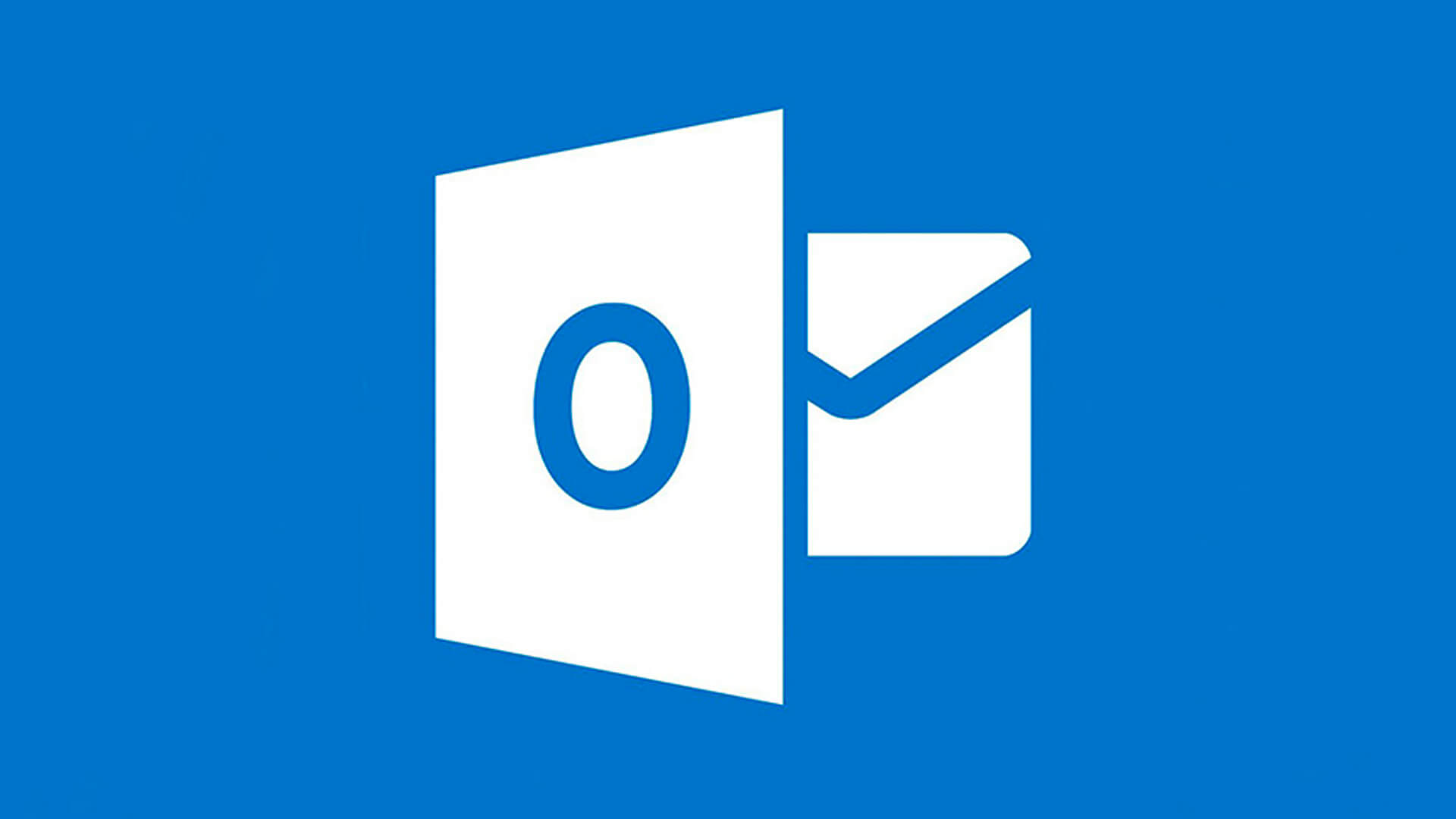Outlook 2007, 2010 e 2013
01 | Acessando as configurações
- Abra seu Outlook
- Acesse Arquivo e depois Adicionar conta
- Clique na opção Definir manualmente as configurações do servidor ou tipos de servidor adicionaise avance para continuar a sua configuração de e-mail
- Marque a opção POP ou IMAPe clique em Avançar.
02 | Realizando as configurações de e-mail
- Nome: Defina o nome que será exibido no Outlook
- Endereço de E-mail: Informe a conta de e-mail
- Tipo de Conta:Escolha entre IMAP ou POP
- Servidor de Entrada de emails
IMAP: seudominio.com.br
POP: mail.seudomininio.com.br - Servidor de saída de e-mails:
IMAP: seudominio.com.br
POP: mail.seudomininio.com.br - Nome de usuário:Informe novamente a sua conta de e-mail
- Senha:Coloque a senha do seu email
03 | Definindo as configurações avançadas
- Clique em “Mais configurações”
- Em Servidor de saída marque a opção Meu servidor de saída (SMTP) requer autenticação
- Em seguida clique na aba avançado
- Na opção Servidor de entrada (POP3), use as seguinte porta
Para POPuse a porta 110
Para IMAP use a porta 143
- Já na opção servidor de saída (SMTP)
Use a porta 587 - Depois clique em OK, e finalize a sua configuração de E-mail.
Pronto!!! O Outlook foi configurado!

Outlook 2016 e 2019
- Abra seu Outlook, acesse Arquivo (Em Inglês FILE);
- Clique em Adicionar conta (Em inglês Add Account);
- Clique em Opções avançadas em seguida Marque a opção Configurar minha conta manualmente e clique em Avançar;
- Clique na opção desejada POP ou IMAP, neste exemplo, usamos IMAP;
- Insira a senha da Caixa Postal e clique em Conectar;
- Servidor de Entrada de e-mails:
IMAP: mail.seudominio.com.br Porta: 143;
- POP: mail.seudomininio.com.br Porta: 110;
Servidor de saída de e-mails:
- Sugerimos que configure o servidor de saída diretamente pelo nome do servidor para que futuramente não ocorra erro de perca na referência de certificação de criptografia, sendo assim realize as configurações abaixo:
- IMAP: gagarin1110.hospedagemdesites.ws Porta: 587
- POP: gagarin1110.hospedagemdesites.ws Porta: 587
- Na opção Método de criptografia selecione STARTTLS
- Marque a opção Meu servidor de saída (SMTP) requer autenticação, Marque também a opção Usar mesmas configurações do servidor de entrada de emails
- Clique em Avançar.
Quaisquer dúvidas entre em contato com o nosso suporte, estamos ativos de segunda a sexta das 10h as 18h clique aqui